Apple 15proで長いスクリーンショットを撮る方法
携帯電話の品質と性能に対する消費者の高い要求を考慮して、Apple は新しくリリースされた携帯電話を特別にアップグレードおよび最適化し、コスト効率の高い製品にしました。さらに、Apple 携帯電話の操作はシンプルで便利で、ユーザーエクスペリエンスは非常にフレンドリーです。Apple 15proで長い写真を撮る方法をまだ知りたい場合は、引き続き以下の内容に注目してください。

Apple 15proで長いスクリーンショットを撮る方法
方法 1: ネイティブ アプリケーションの場合
Apple 独自のブラウザ Safari を開き、普通に写真をキャプチャし、スクリーンショット編集ページの状態に入り、右上隅の「ページ全体」をクリックし、右上隅の共有ボタンをクリックして、「ファイルに保存」を選択すると、携帯電話のファイルに保存できます。このアプリで保存したスクリーンショットを表示します。
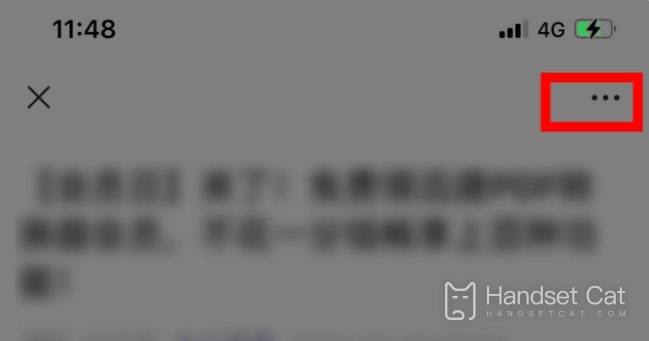
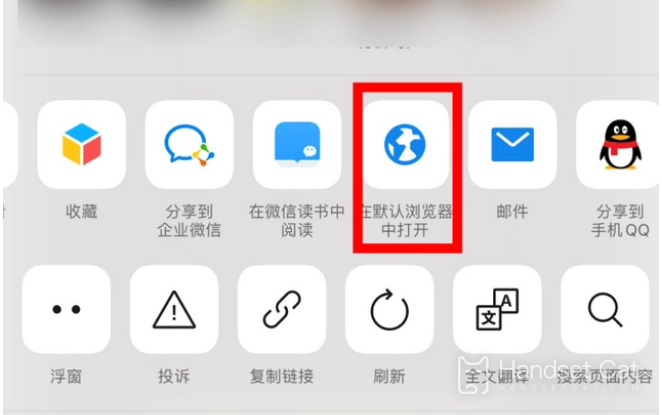
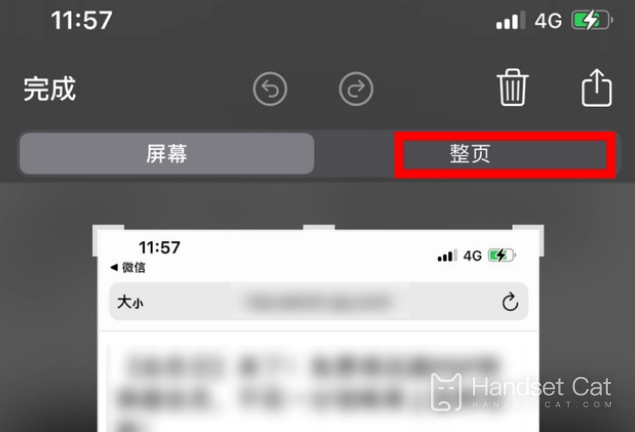
方法 2: サードパーティのアプリケーションを使用する
1. サードパーティ製アプリケーションで撮影したスクリーンショットは、[Picsew] などの他の APP を使用して接続できます。
2. 通常のスクリーンショット方法を使用して、長いスクロールが必要なページの画面ごとのスクリーンショットを取得します (非全画面モデルの場合はロック画面キーとホーム ボタンを押し、全画面モデルの場合はロック画面キーを押します)キーとボリューム + キー)。
3. [Picsew] APP を開き、すべてのスクリーンショットを選択して、下部にある [垂直結合] ボタンをクリックすると、APP が自動的にそれらを結合します。
Apple 15proで長い写真をカットする方法に関する上記の内容は、ほぼ紹介されています。この回答が役立つことを願っています。Apple の携帯電話に関するその他の質問がある場合は、その他のモバイル キャットを参照することもできます。必要な回答やコンテンツがあるかもしれません。












